MFC-L5700DN
GYIK és hibaelhárítás |

MFC-L5700DN
Dátum: 13/04/2016 Azonosító: faq00100291_500
Szkennelt adatok mentése mappába PDF-fájlként a ControlCenter2 eszközzel (Macintosh)
- Töltse be a dokumentumot.
- A Finder (Kereső) menüsorban kattintson a(z) lehetőségre, majd kattintson duplán a(z)
 (ControlCenter) ikonra. Megjelenik a ControlCenter2 képernyő.
(ControlCenter) ikonra. Megjelenik a ControlCenter2 képernyő. - Kattintson a SCAN (SZKENNELÉS) fülre.
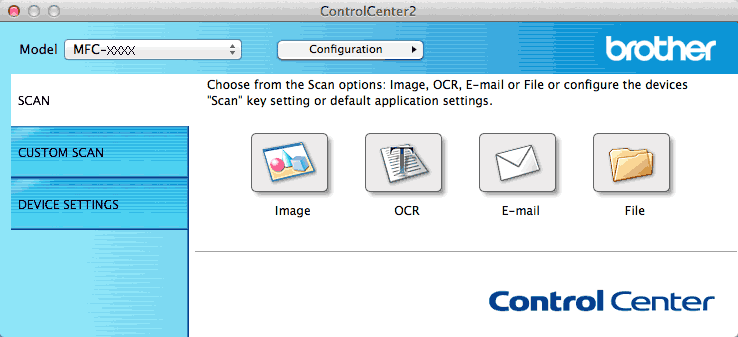
- Kattintson a File (Fájl) gombra.Megjelenik a szkennelési beállítások párbeszédpanel.
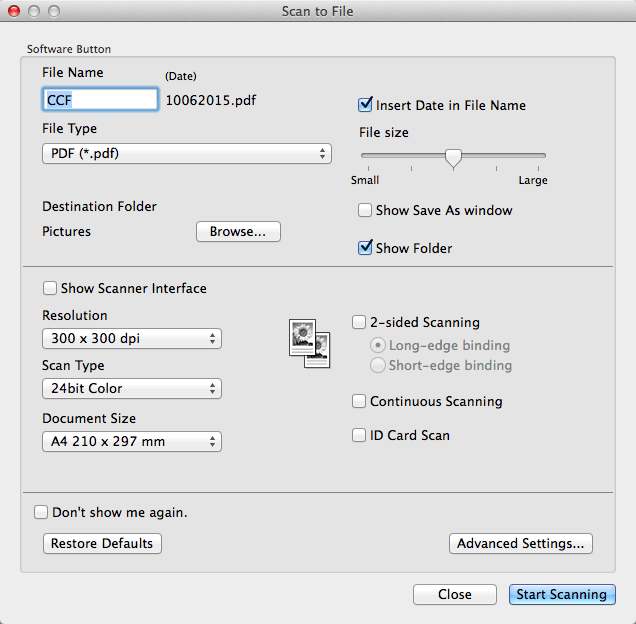
- Kattintson a File Type (Fájltípus) helyi menüre, és válassza ki a PDF (*.pdf) lehetőséget.
 A dokumentum jelszóval védett PDF-fájlként történő mentéséhez válassza a Secure PDF (*.pdf) (Biztonságos PDF (*.pdf)) lehetőséget a File Type (Fájltípus) helyi menüből, adja meg a jelszót a Password (Jelszó) és a Re-type Password (Adja meg a jelszót újra) mezőben, majd kattintson az OK gombra.
A dokumentum jelszóval védett PDF-fájlként történő mentéséhez válassza a Secure PDF (*.pdf) (Biztonságos PDF (*.pdf)) lehetőséget a File Type (Fájltípus) helyi menüből, adja meg a jelszót a Password (Jelszó) és a Re-type Password (Adja meg a jelszót újra) mezőben, majd kattintson az OK gombra. - Szükség esetén változtassa meg a szkennelési beállításokat, például a fájlnevet, a célmappát, a felbontást és a színt.
- Kattintson a Start Scanning (Szkennelés indítása) gombra.A gép megkezdi a szkennelést. A program a kiválasztott mappába menti a fájlt.
Kapcsolódó GYIK-ek
DCP-L5500DN, DCP-L6600DW, MFC-L5700DN, MFC-L5750DW, MFC-L6800DW(T), MFC-L6900DW(T), MFC-L6950DW
Ha további segítségre van szüksége, kérjük, vegye fel a kapcsolatot a Brother ügyfélszolgálatával:
Tartalommal kapcsolatos visszajelzés
Kérjük, segítse munkánkat azzal, hogy visszajelzést küld.
1. lépés: Mennyire volt segítségére az ezen weboldalon kapott információ?
2. lépés: Szeretne még bármilyen megjegyzést hozzáfűzni?
Kérjük, vegye fegyelembe, hogy ezen az űrlapon csak visszajelzéseket várunk.